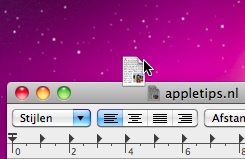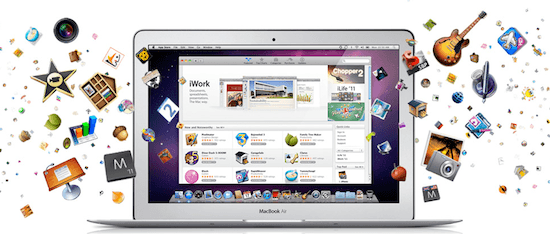Twitter 2.0: Tweeten via het contextmenu
De Twitter app voor Mac bezit een hele handige optie waarmee je vanuit bijna ieder OS X programma een Tweet kunt versturen. Selecteer een stuk tekst en open met behulp van een control+klik (of rechter... lees verder ▸
De Twitter app voor Mac bezit een hele handige optie waarmee je vanuit bijna ieder OS X programma een Tweet kunt versturen. Selecteer een stuk tekst en open met behulp van een control+klik (of rechtermuisknop) het contextmenu. Onder de optie 'Voorzieningen' is de optie ‘Tweet’ te vinden, hiermee wordt de geselecteerde tekst direct in een nieuwe Tweet geplaatst. Op deze manier kun je ook een url heel eenvoudig Tweeten, klik hiervoor op het icoon in de adresbalk waardoor de gehele url wordt geselecteerd. Gebruik de rechtermuisknop en selecteer Voorzieningen Tweet. Natuurlijk heeft de gemiddelde Safari extensie meer mogelijkheden maar als je alleen de basisfunctionaliteit gebruikt dan is dit voldoende. lees verder ▸
Automator: Het bureaublad opruimen
Een opgeruimd bureaublad, ik probeer het iedere keer maar stiekum belanden er toch weer iconen, bestanden en mappen op het bureaublad. Een bureaublad vol met iconen is op zich geen ramp met het staat ... lees verder ▸
Een opgeruimd bureaublad, ik probeer het iedere keer maar stiekum belanden er toch weer iconen, bestanden en mappen op het bureaublad. Een bureaublad vol met iconen is op zich geen ramp met het staat natuurlijk erg slordig, zeker als je een presentatie geeft of een screencast wilt maken. Met behulp van een Terminal commando is het mogelijk om de iconen te verbergen op je bureaublad. Omdat je waarschijnlijk niet altijd dit commando bij de hand hebt is dit niet erg handig. Door het Terminal commando te combineren met een Automator action kan je wel een hele mooi oplossing maken in de vorm van een OS X Finder voorziening (service). Hierdoor kun je via het OS X Finder menu iconen verbergen/tonen op het bureaublad. lees verder ▸
EXIF informatie bekijken met OS X Finder (archief)
Wanneer je een foto met een digitale camera maakt, dan wordt automatisch meta data (informatie) aan de foto toegevoegd. Deze informatie EXIF genaamd bevat onder andere het merk en model van de camera,... lees verder ▸
Wanneer je een foto met een digitale camera maakt, dan wordt automatisch meta data (informatie) aan de foto toegevoegd. Deze informatie EXIF genaamd bevat onder andere het merk en model van de camera, belichtingstijd, F-getal, diafragma, brandpuntsafstand, sluitertijd en nog een heleboel andere nuttige informatie. De EXIF meta data van digitale foto's kan je in applicaties zoals Foto's en Adobe Photoshop bekijken doormiddel van de onderstaande toets combinaties: lees verder ▸
De geheimen van het OS X Proxy icoon
Wanneer je een bestand bewerkt dan wordt in de titelbalk van het venster een icoon weergegeven. Het icoon heeft in de meeste gevallen betrekking op het document type of de bijbehorende applicatie. De ... lees verder ▸
Wanneer je een bestand bewerkt dan wordt in de titelbalk van het venster een icoon weergegeven. Het icoon heeft in de meeste gevallen betrekking op het document type of de bijbehorende applicatie. De officiële benaming van het icoon in Mac OS X is "proxy icoon". Het icoon geeft niet alleen het document type aan, maar kan ook voor andere doeleinden zeer nuttig zijn. Het proxy icoon bezit namelijk een aantal verborgen opties.lees verder ▸
Bestanden hernoemen met Automator
Wanneer je een groot aantal foto's in een map heb opgeslagen met verschillende namen dan kan je automator gebruiken om deze eenvoudig en snel te hernoemen. Het maakt hierbij niet uit of je dit op vijf... lees verder ▸
Wanneer je een groot aantal foto's in een map heb opgeslagen met verschillende namen dan kan je automator gebruiken om deze eenvoudig en snel te hernoemen. Het maakt hierbij niet uit of je dit op vijf of honderden foto's wilt uitvoeren, Automator lost dit vlekkeloos en vakkundig voor je op. Start Automator en kies ervoor om een nieuwe Takenreeks aan te maken. In de bibliotheek kolom selecteer je 'bestanden en mappen' in de rechterkolom selecteer je 'Vraag om Finder-onderdelen' sleep deze actie in de takenreeks (1). Activeer in deze actie de optie 'Sta meerdere selecties toe' (2). lees verder ▸
OS X programma’s up to date houden met AppFresh (archief)
Het updaten van apps die je hebt gekocht in de Mac App Store wordt perfect geregeld door de Store applicatie zelf. Alle andere programma's op je Mac vallen vanzelfsprekend buiten het update mechanisme... lees verder ▸
Het updaten van apps die je hebt gekocht in de Mac App Store wordt perfect geregeld door de Store applicatie zelf. Alle andere programma's op je Mac vallen vanzelfsprekend buiten het update mechanisme van de Mac App Store. Speciaal voor het updaten van deze "third party" software is er de applicatie AppFresh. AppFresh helpt je om alle geïnstalleerde applicaties, widgets, voorkeurpanelen en appllicatie plugins up to date te houden. Als database voor het versie beheer wordt gebruik gemaakt van de iusethis.com. Updates kunnen automatisch worden geinstalleerd vanaf Apple Software Update, Sparkle, Microsoft AutoUpdate, Adobe Updater en iUseThis. lees verder ▸
Ravissant: Het inlogvenster naar eigen wens aanpassen
Enkele weken geleden heb ik beschreven hoe je met behulp van OS X Terminal het inlogvenster van Mac OS X kunt wijzigen. Met de beschreven 'tweaks' kun je teksten, het Apple logo en de achtergrond wijz... lees verder ▸
Enkele weken geleden heb ik beschreven hoe je met behulp van OS X Terminal het inlogvenster van Mac OS X kunt wijzigen. Met de beschreven 'tweaks' kun je teksten, het Apple logo en de achtergrond wijzigen. Doordat de tweaks op basis waren van OS X Terminal commando's zijn ze zeker niet geschikt voor alle beginnende OS X gebruikers. Deze week kwam ik de applicatie Ravissant van ontwikkelaar Alex Zielenski tegen, met deze applicatie is het mogelijk om alle inlog-venster tweaks uit te voeren met behulp van een eenvoudige grafische interface. Hierdoor wordt het ook voor de beginnende OS X gebruikers mogelijk om het inlogvenster naar eigen inzicht aan te passen. lees verder ▸
Finder: Items verwijderen uit contextuele menu’s
Wanneer je een applicatie van je Mac verwijderd door deze in de prullenbak te slepen blijven er in sommige gevallen de verwijzingen naar de contextuele menu opties achter in OS X Finder. Je krijgt toe... lees verder ▸
Wanneer je een applicatie van je Mac verwijderd door deze in de prullenbak te slepen blijven er in sommige gevallen de verwijzingen naar de contextuele menu opties achter in OS X Finder. Je krijgt toegang tot het contextuele menu door in Finder een bestand of map te selecteren en gebruik te maken van een control+klik of de rechtermuisknop. Als er een optie verschijnt in het contextuele menu van een programma dat is verwijderd dan kan is deze als plugin terug vinden in één van de twee onderstaande mappen: lees verder ▸
Hacken van Mac App Store apps
Naar aanleiding van de post “Apps uit de Mac App Store hacken” heb ik een groot aantal reacties ontvangen, zowel in de commentaren als in de e-mail. Via de e-mail sommeerde een aantal ontwikkelaar... lees verder ▸
Naar aanleiding van de post “Apps uit de Mac App Store hacken” heb ik een groot aantal reacties ontvangen, zowel in de commentaren als in de e-mail. Via de e-mail sommeerde een aantal ontwikkelaars mij om de post per direct te verwijderen en werden er andere dreigementen geuit. Omdat ontwikkelaars verzuimd hebben om de apps te voorzien van de receipt validation hebben ze eigenlijk geen recht om te spreken. Ik heb de apps van de ontwikkelaars die mij per mail benaderde gecontroleerd. En wat bleek geen van de apps zijn gevalideerd. En ja wie de sleutel op zijn voordeur laat zitten heeft grote kans dat er iemand ongevraagd naar binnenkomt. Maar niemand vindt het leuk dat zijn/haar spullen worden gestolen uit de winkel die bekend staat om zijn strenge controle. Want natuurlijk ligt er ook een stuk verantwoordelijkheid bij Apple. Zij keuren apps goed die niet zijn gevalideerd.lees verder ▸
Extra Twitter 2.0 opties (update)
In de Mac App Store is direct bij de lancering onder de naam 'Twitter' een nieuwe versie van Tweetie gereleased. De eerste reacties op de nieuwe Twitter app zijn zeer positief, opvallend is de hele mo... lees verder ▸
In de Mac App Store is direct bij de lancering onder de naam 'Twitter' een nieuwe versie van Tweetie gereleased. De eerste reacties op de nieuwe Twitter app zijn zeer positief, opvallend is de hele mooie grafische interface van de app. Wanneer je in het verleden hebt meegedaan aan de Nano Bundle van MacHeist dan kan met behulp van je MacHeist account een extra voorkeuren paneel genaamd 'Super Secret' unlocken. Ga naar help in het Twitter menu en houd de ctrl + alt⌥ + cmd⌘ ingedrukt, en klik op de optie 'MacHeist Secret stuff'. Vul je MacHeist account gegevens in en het extra voorkeurenpaneel wordt automatisch toegevoegd. Helaas kan je de extra instellingen niet activeren met een originele Tweetie registratie code. Mocht je geen MacHeist account hebben dan kan je op twee manieren de extra voorkeuren activeren, met behulp van de tool Tweaky of OS X Terminal. Voor de meeste OS X gebruikers zal Tweaky de beste oplossing zijn aangezien hiermee via een grafische interface alle geheime opties geactiveerd kunnen worden . lees verder ▸
Bestanden beveiligen op een USB stick
Een USB stick (of Harddisk) is een verschrikkelijk handig apparaat om bestanden te bewaren en uit te wisselen. Een nadeel is dat wanneer je hem verliest de vinder toegang heeft tot de bestanden die aa... lees verder ▸
Een USB stick (of Harddisk) is een verschrikkelijk handig apparaat om bestanden te bewaren en uit te wisselen. Een nadeel is dat wanneer je hem verliest de vinder toegang heeft tot de bestanden die aanwezig zijn op de USB stick. OS X bied je de mogelijkheid om encryptie toe te voegen aan een USB Stick door het aanmaken van een diskimage met AES-256 encryptie. Start het Schijfhulpprogramma en kies de optie 'Nieuwe schijfkopie/Blank diskimage'. Kies de grootte die je wilt gebruiken en selecteer als codering methode '256-bits AES-codering'. Selecteer bij de optie schijfkopie structuur: 'Beperkte schijfkopie'. lees verder ▸
Enkele tips voor de Mac App Store
Gisteren is samen met de release van Mac OS X 10.6.6 ook de Mac App Store geopend. Naar alle waarschijnlijk zal er vandaag (volgens traditie) een Apple PR persbericht verschijnen dat het een daver... lees verder ▸
Gisteren is samen met de release van Mac OS X 10.6.6 ook de Mac App Store geopend. Naar alle waarschijnlijk zal er vandaag (volgens traditie) een Apple PR persbericht verschijnen dat het een daverend succes is en dat er vele honderdduizenden App’s op de eerste dag zijn gedownload. lees verder ▸
De Mac App Store is open!
Apple heeft vanmiddag de Mac App Store geopend. De Mac App Store verschijnt automatisch op je Mac nadat je de Mac OS X 10.6.6 software-update hebt geïnstalleerd. Deze is vanaf nu beschikbaar in het �... lees verder ▸
Apple heeft vanmiddag de Mac App Store geopend. De Mac App Store verschijnt automatisch op je Mac nadat je de Mac OS X 10.6.6 software-update hebt geïnstalleerd. Deze is vanaf nu beschikbaar in het menu ▸ Software-update. Volgens het persbericht van Apple zijn er per direct meer dan 1000 apps te downloaden, zowel gratis als tegen betaling. Het aankopen van applicaties met behulp van je iTunes account gaat op dezelfde manier als in de iOS versie. lees verder ▸
Softwareupdate: iWork-update 5
Apple heeft een softwareupdate voor iWork '09 uitgebracht. In deze 'minor'-update (v9.0.5) zijn geen schokkende wijzigingen aangebracht. De update heeft de nodige bugfixes gekregen en er zijn enkele v... lees verder ▸
Apple heeft een softwareupdate voor iWork '09 uitgebracht. In deze 'minor'-update (v9.0.5) zijn geen schokkende wijzigingen aangebracht. De update heeft de nodige bugfixes gekregen en er zijn enkele verbeteringen toegevoegd die betrekking hebben op de remote app en iWork.com. De software-update voor iWork is beschikbaar via het menu ▸ Software-update... De officiële Apple release notes: lees verder ▸
Het info venster openen vanuit Spotlight
In OS X Finder kan je na het selecteren van een bestand gebruik maken van de toetscombinatie cmd⌘ + I om en info venster te openen. In dit info venster krijg je van het geselecteerde bestand alle in... lees verder ▸
In OS X Finder kan je na het selecteren van een bestand gebruik maken van de toetscombinatie cmd⌘ + I om en info venster te openen. In dit info venster krijg je van het geselecteerde bestand alle informatie inclusief een voorvertoning te zien. Natuurlijk kan je in plaats van de toets combinatie ook het context menu (rechtermuisknop) of het 'Toon info' icoon in de knoppenbalk van OS X Finder gebruiken. lees verder ▸
Anti-Aliasing uitschakelen tijdens zoomen
Mac OS X bied een hele handige manier om in te zoomen op het scherm, druk ctrl in en scroll tegelijkertijd met de muis of het trackpad. Op deze manier is het gemakkelijk om even snel in te zoomen op ... lees verder ▸
Mac OS X bied een hele handige manier om in te zoomen op het scherm, druk ctrl in en scroll tegelijkertijd met de muis of het trackpad. Op deze manier is het gemakkelijk om even snel in te zoomen op het scherm. Wanneer je inzoomt op het scherm zal je opvallen dat alles een beetje vaag wordt en pixels niet duidelijk zichtbaar worden, dit komt door de Anti-Aliasing die standaard wordt uitgevoerd. Door middel van de toetsencombinatie cmd⌘+alt⌥+\ is Anti-Aliasing aan/uit te zetten. Wanneer je vervolgens inzoomt zul je zien dat de randen duidelijker zichtbaar worden en het beeld niet vervaagt. Deze toetsencombinatie werkt ook wanneer je al ingzoomt hebt.lees verder ▸